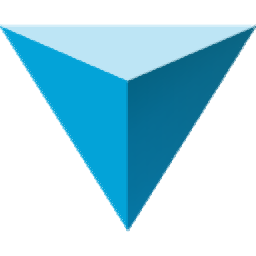
123d design中文版 32位/64位
v2.1.11 中文版- 软件大小:641 MB
- 更新日期:2019-05-31 16:04
- 软件语言:简体中文
- 软件类别:3D/CAD软件
- 软件授权:免费版
- 软件官网:待审核
- 适用平台:WinXP, Win7, Win8, Win10, WinAll
- 软件厂商:

软件介绍 人气软件 下载地址
123D Design是一款功能强大,简单易用且易于使用的3D应用程序,可以从基本形状或草图开始创建令人惊叹的复杂对象。然后可以使用CNC,激光切割机,水刀切割机等3D打印或制造这些物体,从内容开始的能力减少了学习曲线,并避免了从黑色帆布和草图开始时所需的抽象级别的需要;提供的3D建模解决方案通常适用于两种不同类型的模型:网格和b-rep实体,了解两者之间的区别非常重要,因为它可以帮助用户在123D设计中获得更多控制,该应用程序最初(现在仍然是)b-rep建模者,这意味着用户将获得正在处理的对象的最准确表示,这种方法主要见于机械CAD和一些通用的(Inventor,Fusion 360,AutoCAD),如果用户在123D Design中构建圆柱体,则它将是圆形的挤出,表面光滑,非常精确。强大又实用,需要的用户可以下载体验
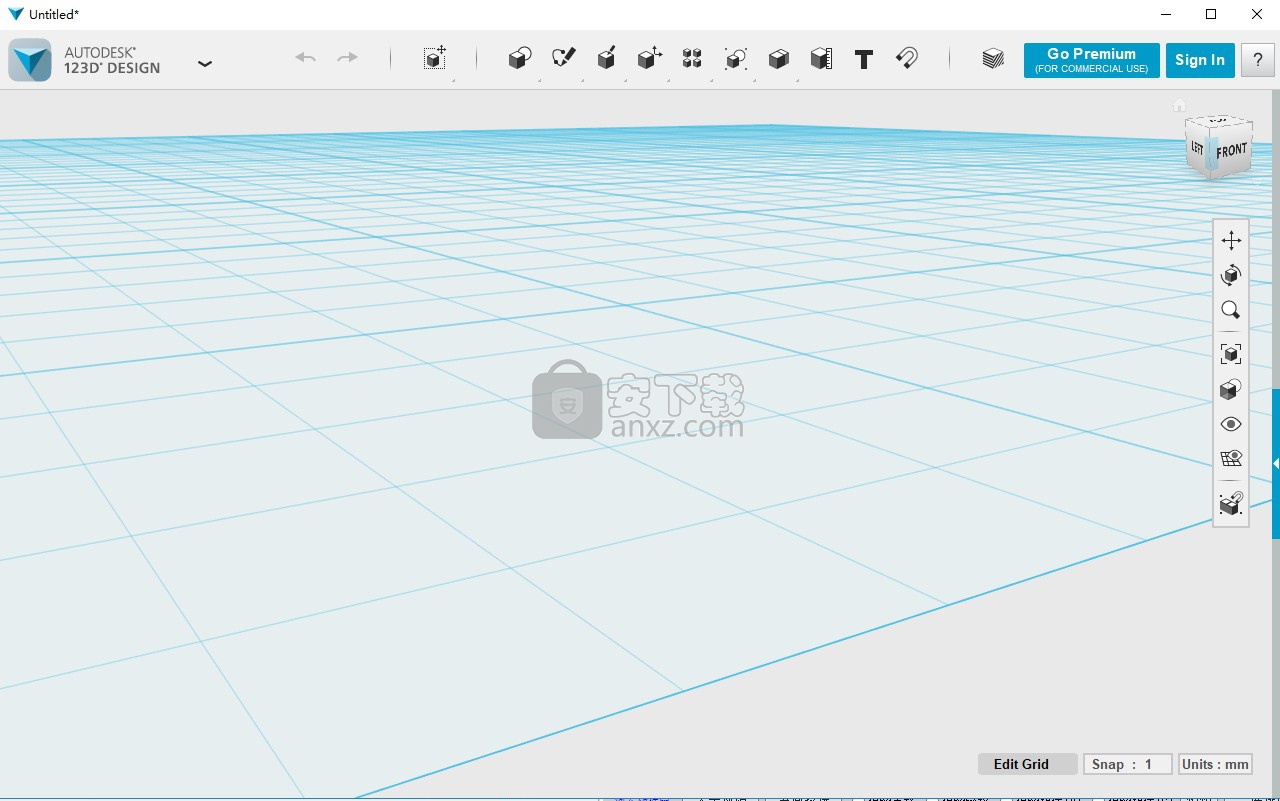
新版功能
1、新的用户界面,感觉上与123D系列中的其他产品,如Tinkercad,更为相似。
2、更易于访问和获取在线3D模型资源,无论这些模型是来自123D Catch、123D Make还是123D Creature,MyProjects应用可以让您自由浏览与下载。
3、支持在STL和OBJ格式文件中打开、插入和保存网格。
4、支持网格与实体(solids)进行结合、相减和交叉操作。
5、可导入svg文件,并把它们作为草图。
6、使用一个简单的键(F10)把所选对象放在网格上。
7、增加了隐藏网格的选项。
8、增加了新的切换按钮,可以在抓取多个零部件时启用或禁用隐式分组。
9、新增了在不同的操作中,增加选择对象的选项。10、3D打印时可将3D模型导出至Meshmixer软件以进行打印前预处理。
软件特色
1、可以绘制一些简单的形状,然后编辑、调整,形成更为复杂的设计
2、能够将数字三维模型转换为二维切割图案
3、对象通过智能工具得以实现设计的精准度
4、可为用户免费创建3D免费模型
5、可利用硬纸板、木料、布料、金属或塑料等低成本材料将这些图案迅速拼装成实物,从而再现原来的数字化模型
6、支持创建、导出和构造你的项目
Autodesk 123D社区每天都在增长,现在是加入的时间。 获得灵感来自成千上万的3D模型和设计在我们的画廊,或鼓励通过上传您自己的文件。 在3D打印的精神,与他人分享和学习,以获得你想要的,更快的地方。
设计东西
世界是你的创造,我们想帮助你。 我们的3D设计应用程序将允许你实现任何从你的想象力,无论是通过捕获在123D Catch博物馆的雕塑,或接线与电路。 无论您是新手还是经验丰富的人,我们都将帮助您到达您想要的地方。
创建东西
呼吸生活进你的想法。 你可能已经听说过关于3D打印的嗡嗡声 - 使用这种技术,我们帮助你从你的头,从头创建它,然后把它掌握在你的手掌! 想象一下,当你可以创造几乎任何东西的可能性。
安装步骤
1、喜欢的用户可以通过点击别网站提供的下载地址即可下载到对应的程序安装包
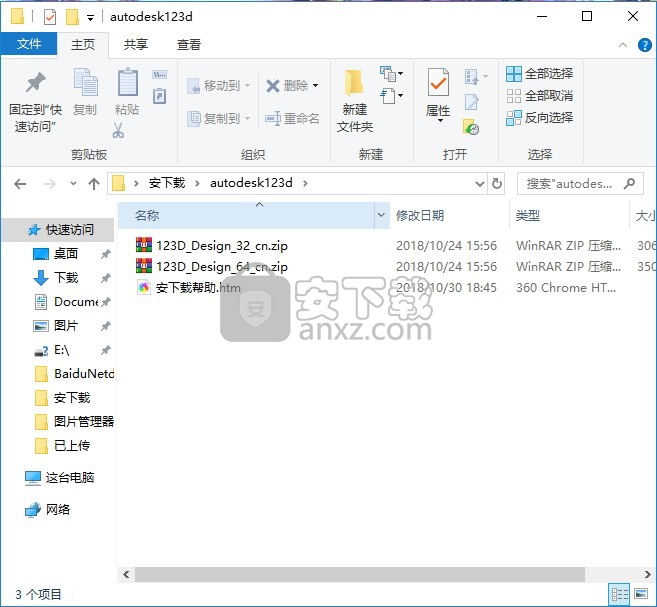
2、根据自己的电脑系统点击程序解压,即可得到对应的程序数据包,双击即可进入安装界面
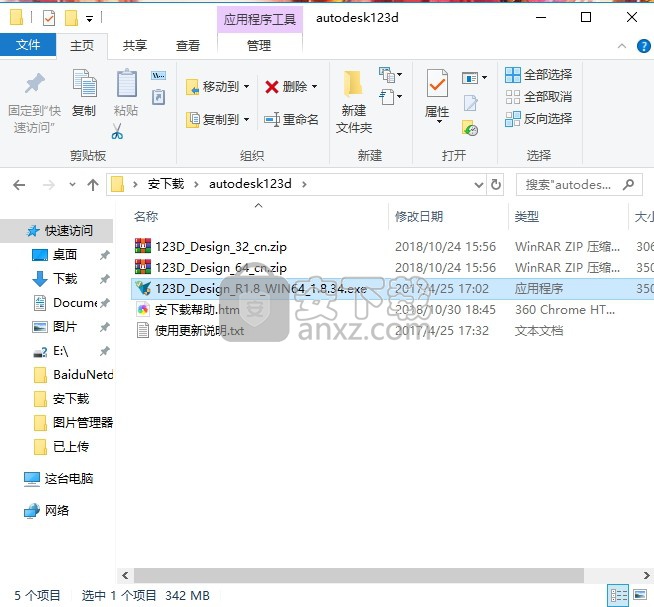
3、弹出的安装同意安装许可协议界面,点击勾选该协议,点击下一步按钮即可
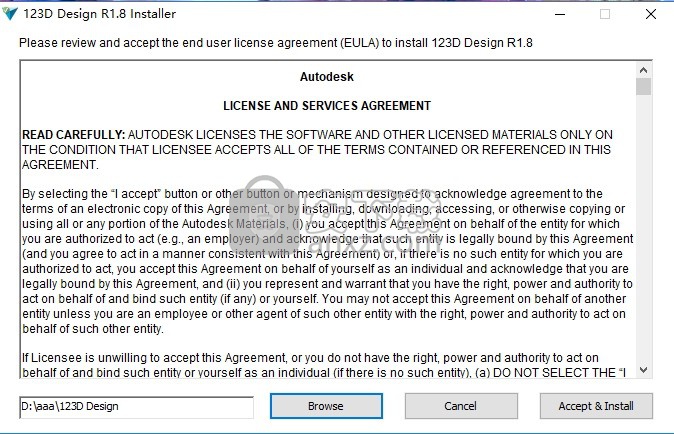
4、点击浏览按钮即可更改应用程序安装路径,用户可以根据自己的需要进行选择
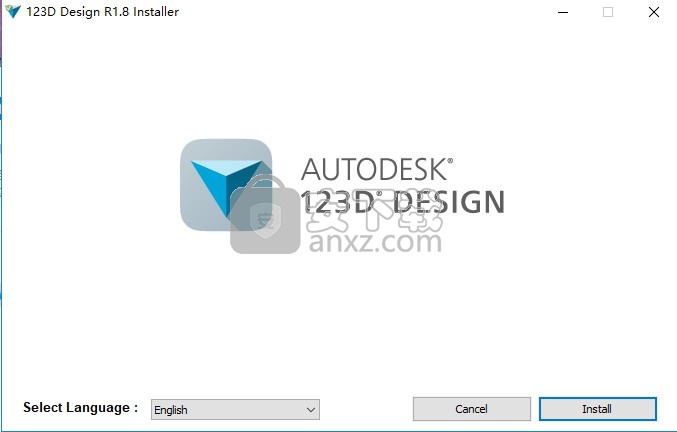
5、该界面是程序安装进度条加载界面,等一会儿即可安装完成
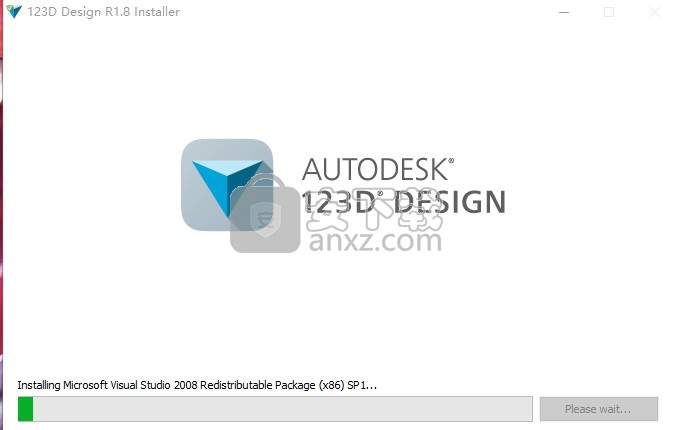
6、程序安装完成后,将弹出完成界面,不要运行程序,点击退出(Done)按钮即可
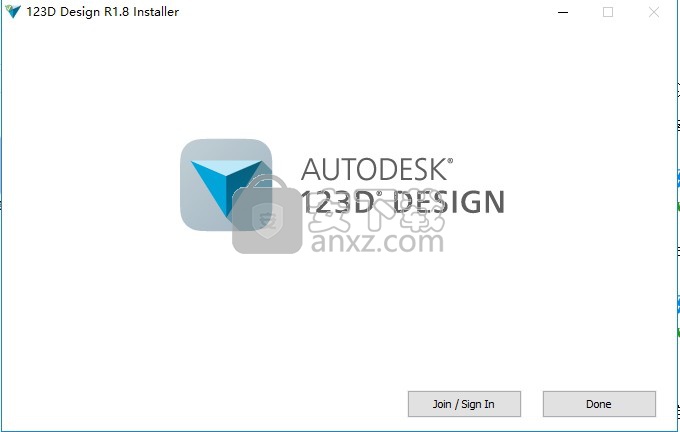
方法
1、程序安装完成后,不要先运行应用程序,打开程序安装路径文件夹,更改的用户根据更改的路径打开;默认路径【C:\Program Files\Autodesk\123D Design\StringTable】
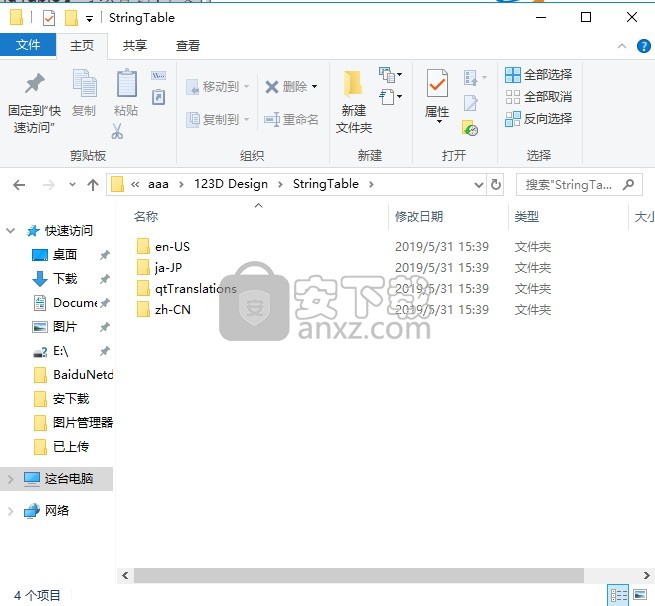
2、打开ja-JP文件夹,然后将该文件夹内的所有内容全部删掉;
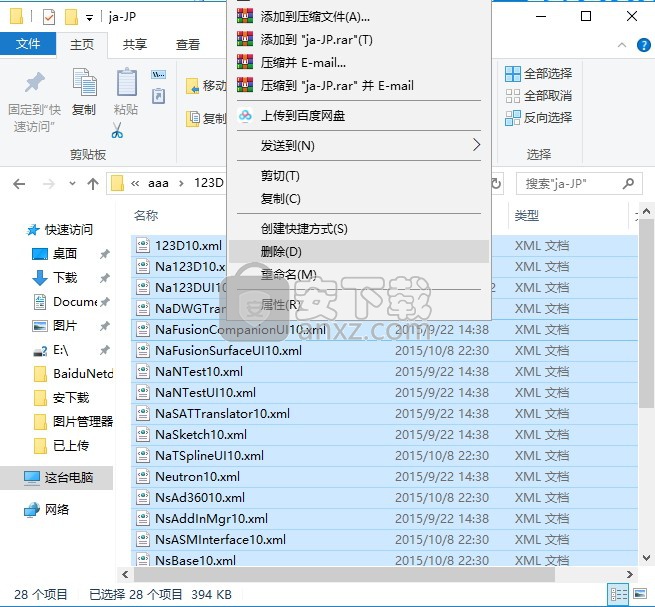
3、然后返回上一级,打开zh-CN文件夹,将该文件夹内的所有内容全部复制到粘贴板
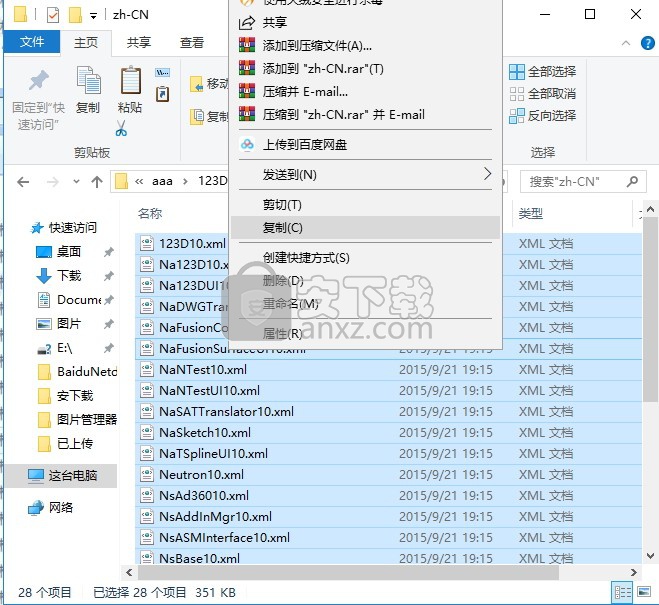
4、再打开ja-JP文件夹,将zh-CN文件夹下的所有文件复制到ja-JP文件夹中;
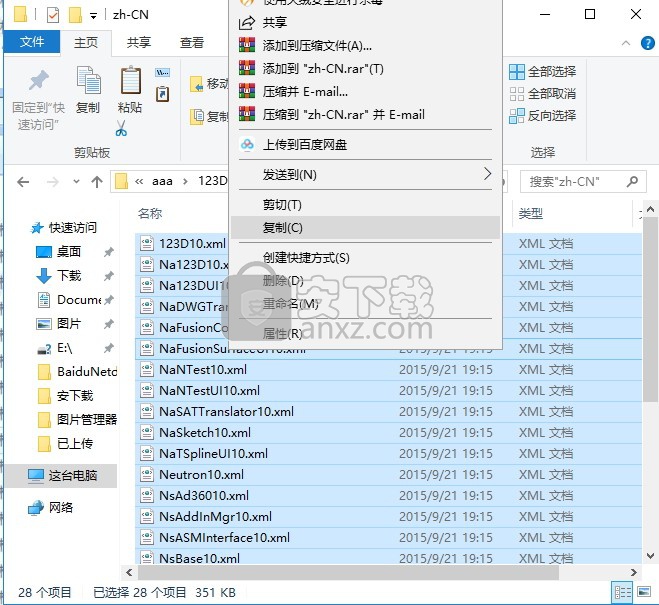
5、再打开qtTranslations文件夹,删除qml_ja.qm和qt_ja.qm两个文件;
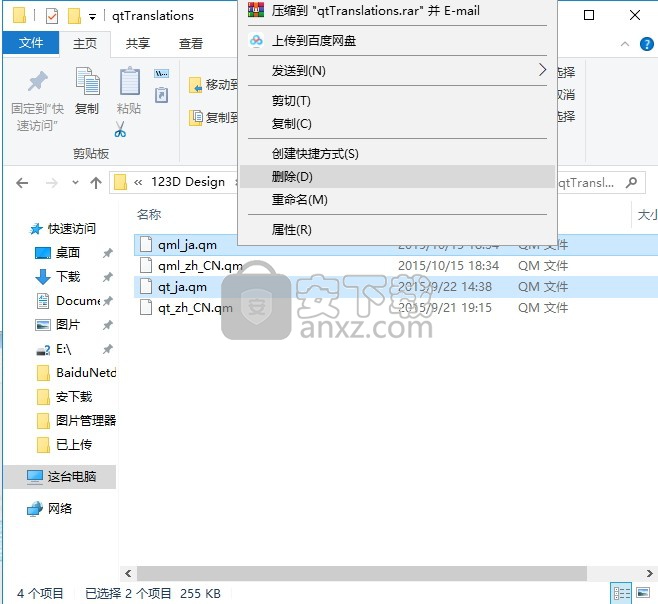
6、将“qml_zh_CN.qm”和“qt_zh_CN.qm”分别改为“qml_ja.qm”和“qt_ja.qm”,即改为上一步删除的两个文件;
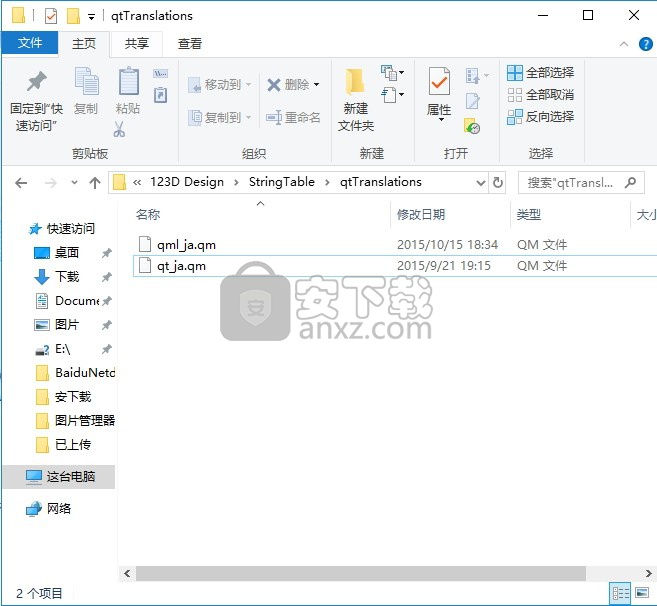
7、完成以上操作步骤,即可将应用程序成中文界面
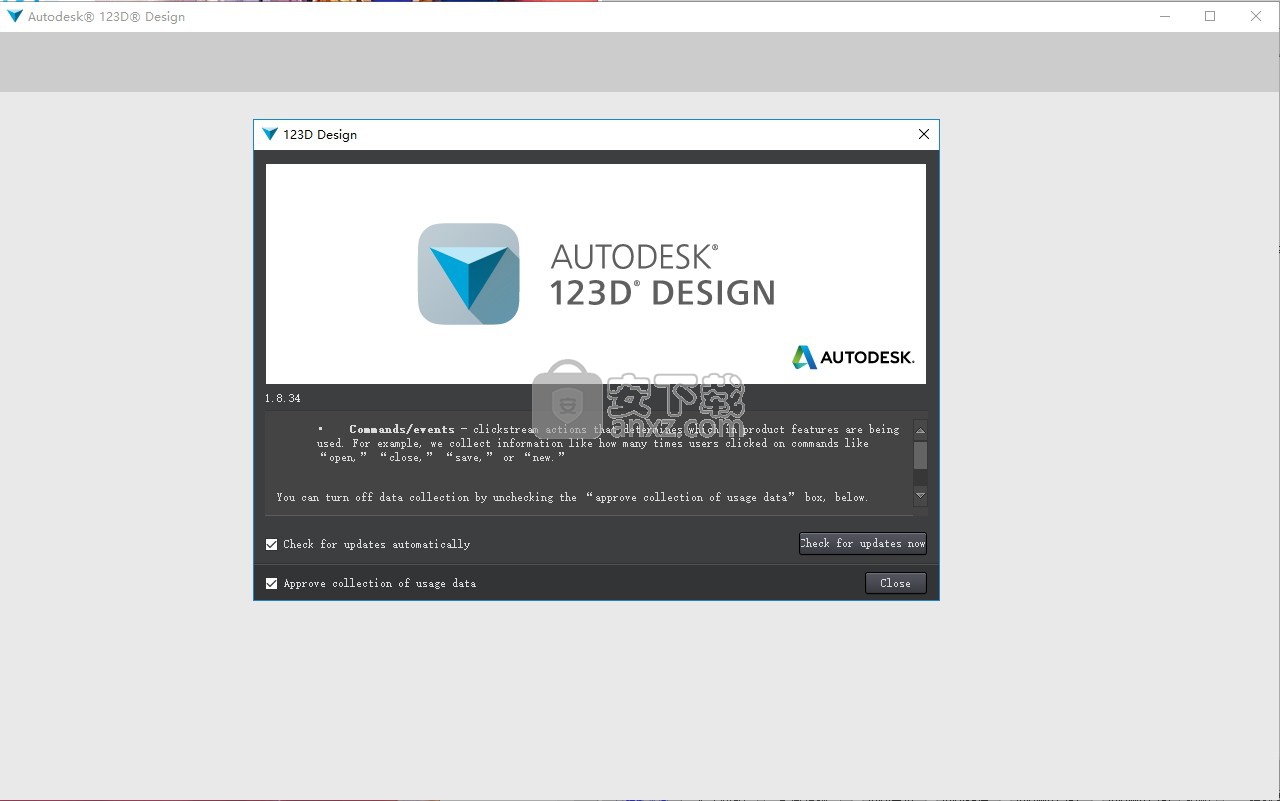
使用说明
123D设计如何工作?
当我们开始创建一个简单但功能强大的3D建模和3D打印应用程序的挑战时,必须做出一些关于启用哪些工作流程的决策。最初和核心目标受众是设计爱好者和业余爱好者,他们可能不想花太多时间在更专业的应用程序上进行培训。很快我们发现设计被更广泛的用户使用,因此我们也扩展了用例。
也就是说,我们确实希望保持尽可能简单直观,同时在产品的不同区域增加一些额外的功能。使用现有内容似乎是一个很好的起点,而不是从空白画布开始并迫使人们从草图开始工作。草图绘制需要额外的抽象级别,我们绝对想要支持,但仍然可以为工作流程提供额外的重点,您可以从基元和内容开始。考虑到这一点,向场景添加内容并使其与其他内容很好地交互是非常相关的。这就是为什么工具栏中的任何图元或部件仓中的内容将尝试与场景中的现有内容对齐的原因,您将看到它在屏幕上实时移动。我们称之为行动巡航。拖动现有零件并按Shift键时也会发生巡航。此时,零件将尝试使用您拾取的任何内容(一个面,一个边,一个顶点)来巡航并与其他面或边对齐。
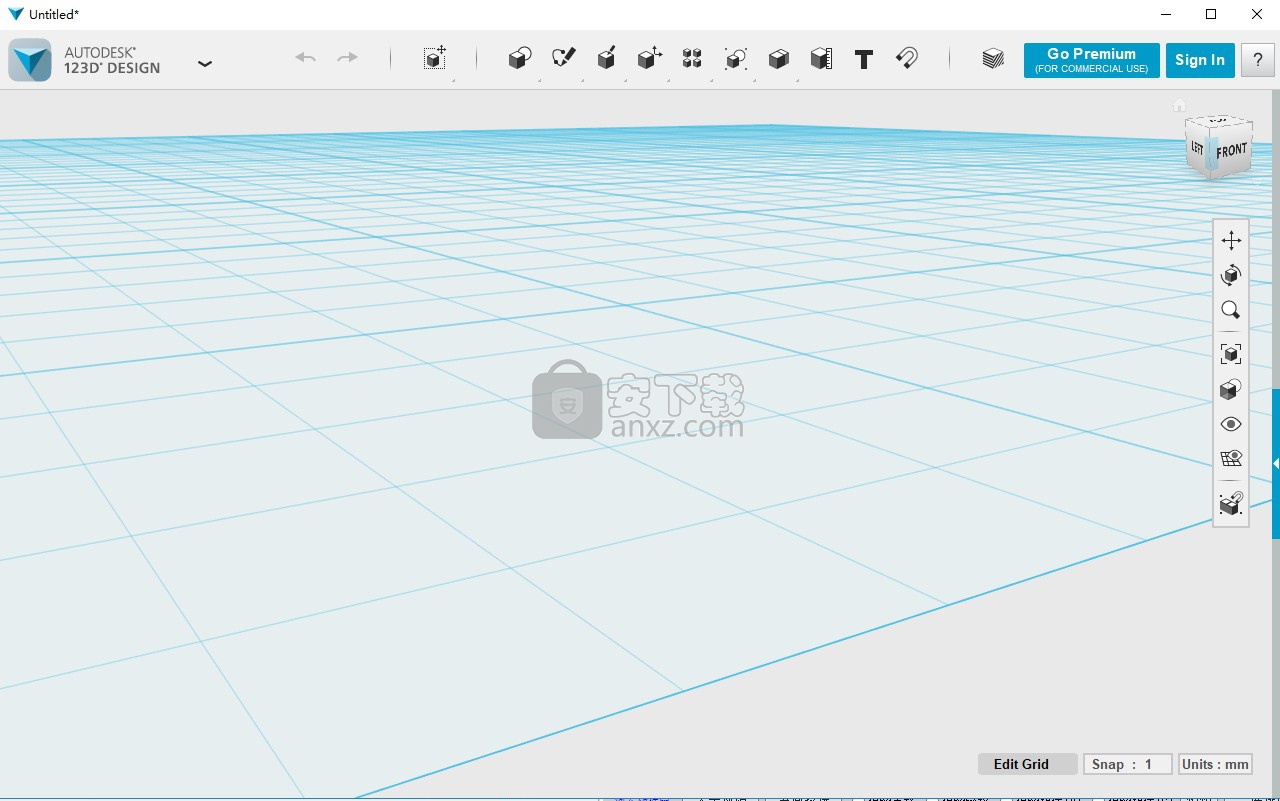
大多数交互尝试尽可能自然,有时与机械CAD应用程序完全不同。例如,在单击任何对象时,我们选择对象本身(而不是直接进入面或边)。如果要选择边或面,则需要向下钻取第二个选择。事实证明,这种交互更加简单,并且还允许用户立即点击并拖动对象。这在机械CAD中是不太理想的,但我们的目标远非那个。
我们从一开始就添加的另一个交互(如果您不喜欢它,您可以禁用它)是,只要您将对象与另一个对象捕捉,它们就会自动分组。这是为什么?假设您在盒子顶部添加一个圆柱体。然后你移动框。你期望移动气缸吗?这种情况很有可能。对于这些情况,我们创建了您可以在123D Design上看到的隐式分组。当然,有很多人喜欢它,而不是那些讨厌它的人。这就是我们为此行为添加切换的原因。
分组的工作方式与其他产品类似。当我们开始考虑如何构建此产品时,我们尝试使用3D和2D应用程序中的已知行为尽可能熟悉它。例如,如果双击某个组,则将在鼠标下选择该组的对象,并且无需取消分组即可编辑此对象。例如,在PowerPoint中发生了类似的事情。
Smart Scale现在将熟悉程度带入了一个新的水平,因为它使用您可以在PowerPoint中或在123D Design的堂兄Tinkercad中再次看到的相同顶点和中点夹点进行编辑。因此,我们不仅熟悉正在进入3D世界的2D应用程序的用户,而且还熟悉Tinkercad用户,他们可能希望开始使用更强大的实体建模应用程序,同时保持他们在Tinkercad中学到和喜爱的一些交互(如编辑和对齐)。
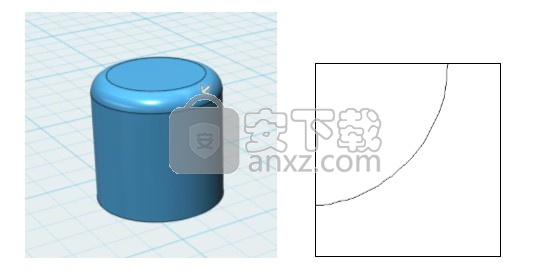
当您使用构建网格的应用程序(如Tinkercad - 下图 - 或3ds Max)时,圆柱体将包含刻面圆和刻面。所以它不像前一个那么准确(特别是如果你正在寻找一个非常光滑的一面)。您始终可以提高网格的分辨率d接近真实的曲线,但是以牺牲真正巨大的模型为代价,这会降低你的系统速度。下面的两幅图显示了一个带有12和24个刻面的圆柱截面。最后一个看起来更像一个光滑的圆圈,但你可能需要更多的方面来尝试匹配上图中的圆圈。
123D Design在之前的版本中引入了网格,我们允许您在它们之间进行一定程度的交互。也就是说,并非所有选项都适用于网格上的可靠工作。让我们看看为什么不。举一个圆角,例如。圆角可以定义为通过在边上添加半径来混合两个或多个相邻面,因此可以获得平滑边。这是一个简单的实体操作,因为在两个面之间有一条边。让我们回到圆柱的例子。如果你看到一个由网格构成的圆柱体(下面的图像),边缘将是一个分段的集合,并且会有几个面在那里会聚。更糟糕的是,在某些情况下,您会有一个由顶点会聚的三角形面。平滑边缘变得更加复杂。它可以在单个圆角上解决,但如果您尝试对多个边进行圆角或倒角,则在进行网格时解决方案非常困难。
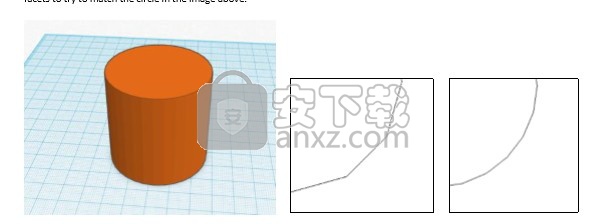
B-rep实体在123D Design中创建,或者可以作为SAT,STEP和SMB文件导入。您还可以插入可能包含实体的123dx文件。
网格总是导入到123D设计中,可以是STL或OBJ文件。您可能还有一个包含网格的123dx文件。
然后,您可以执行合并,减法和实体与网格之间相交等操作。您可以移动,旋转和缩放网格。某些命令仅适用于b-rep实体:圆角,倒角,分体,分割面,拉伸,扫掠,旋转,放样,按压/拉伸和外壳。如果要在网格中执行任何这些操作,则需要将其转换为实体,我们将在本文档的后面部分进行探讨。

直接建模
现在我们已经了解了123D设计中可以使用哪种对象,让我们提一下另一个重要细节:123D Design是一个直接建模应用程序。那么这是什么意思?这意味着在每个时刻,您都可以访问任何对象的编辑面和边,并且在每一步之后,都会重新计算b-rep实体。因此,例如,当您在两个实体之间进行减法并获得结果时,唯一的方法是使用撤消。您无法在操作中更深入地访问某个级别并编辑原始对象,因为它们已经消失。这与保持树并且通常也是参数的其他应用程序有根本的不同。
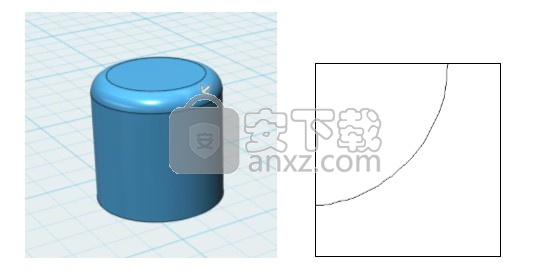
直接建模使入门级用户的工作变得非常容易。当然,参数化机械建模有很多功能,而且Autodesk在专业方面有很好的解决方案(如果你想沿着这条路走,你必须尝试使用Autodesk Inventor)。
不能挤出,扫掠,放样或旋转打开的轮廓
123D Design仅适用于实体和网格,并且不支持曲面,这是您在尝试拉伸,扫描,放样或旋转打开的轮廓时可以获得的曲面。我们选择不支持表面的原因是123D设计主要用于3D打印和其他制造方法,并且准备好生产表面需要一定程度的理解,这将超出本产品的范围。有很好的表面建模解决方案,如Fusion 360,Alias Studio,AutoCAD,Maya等。不需要添加另外一个相同的工具,代价是为入门级用户带来更复杂的体验。
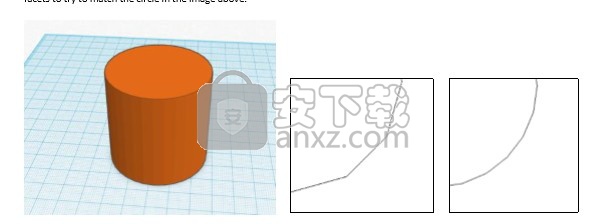
我们可以在123D设计中使用坐标系
答案是肯定的,并且编号123D设计不公开坐标系统(通用或用户定义),但它以某种方式满足标尺的类似需求。您可以在场景的任何部分插入标尺。如果将其插入原点然后选择一个对象,则实际上使用的是通用坐标系。
如果将标尺捕捉到场景中的任何对象上并选择另一个对象,则将控制这两个对象之间的相对位置,这无论如何都是相对坐标系统的主要目的之一。
更新日志
123d design中文版如果单击样条曲线,您现在可以查看和编辑点和贝塞尔曲线。
添加自动保存功能。
您现在可以创建并保存设计的屏幕截图。
如果选择对象的平面并使用“拖放”选项,则模型将降至该特定面上的网格。
我们添加了一个将任何对象移动到网格中心的快捷方式。
添加选择全选。
我们将大多数选项移动到“首选项”对话框中,您可以从帮助下拉列表中访问。
可以从首选项访问的一些选项是:在屏幕上显示菜单的时间,自动保存间隔,网格设置,工具提示显示,更新通知,数据收集选项和本地化。
设计现在本地化为日语,西班牙语和土耳其语!您可以在首选项对话框中获得该选项。
切片固体现在也可以选择要切片的固体的面作为切片平面。
可以打印和保存帮助文档。
打开/保存的默认路径设置为文档文件夹。
默认网格尺寸为36x36厘米。
最小分辨率降低,所以它可以在MacBook Air和低分辨率设置工作。
登录现在是持久的。
跨会话记住的保存的单位和网格大小。
单击时显示帮助菜单。
一般错误修复。
人气软件
-

理正勘察CAD 8.5pb2 153.65 MB
/简体中文 -

浩辰CAD 2020(GstarCAD2020) 32/64位 227.88 MB
/简体中文 -

CAXA CAD 2020 885.0 MB
/简体中文 -

天正建筑完整图库 103 MB
/简体中文 -

Bentley Acute3D Viewer 32.0 MB
/英文 -

草图大师2020中文 215.88 MB
/简体中文 -

vray for 3dmax 2018(vray渲染器 3.6) 318.19 MB
/简体中文 -

cnckad 32位/64位 2181 MB
/简体中文 -

Mastercam X9中文 1485 MB
/简体中文 -

BodyPaint 3D R18中文 6861 MB
/简体中文


 lumion11.0中文(建筑渲染软件) 11.0
lumion11.0中文(建筑渲染软件) 11.0  广联达CAD快速看图 6.0.0.93
广联达CAD快速看图 6.0.0.93  Blockbench(3D模型设计) v4.7.4
Blockbench(3D模型设计) v4.7.4  DATAKIT crossmanager 2018.2中文 32位/64位 附破解教程
DATAKIT crossmanager 2018.2中文 32位/64位 附破解教程  DesignCAD 3D Max(3D建模和2D制图软件) v24.0 免费版
DesignCAD 3D Max(3D建模和2D制图软件) v24.0 免费版  simlab composer 7 v7.1.0 附安装程序
simlab composer 7 v7.1.0 附安装程序  houdini13 v13.0.198.21 64 位最新版
houdini13 v13.0.198.21 64 位最新版 















